Come trasferire i soldi da un account all’altro PS4
Hai visto un gioco che ti piacerebbe acquistare sul PlayStation Store ma al momento hai qualche problema con il tuo metodo di pagamento o magari non hai denaro disponibile e quindi vorresti che qualcuno ti aiutasse a portare a termine l’acquisto? Se la risposta a questa domanda è affermativa e, dunque, ti stai chiedendo come trasferire i soldi da un account PS4 all’altro, sappi che ti rovi nel posto giusto al momento giusto!
Nei prossimi capitoli di questo tutorial, infatti, ti dirò come raggiungere questo scopo. Prima, però, ci sarò da fare un discorso di base sul funzionamento dei pagamenti e della gestione del portafoglio virtuale dell’account PSN, che è l’account che si utilizza per giocare in multiplayer su PlayStation e per accedere ai servizi online legati alla console di Sony, tra cui il PlayStation Store.
Una volta apprese le nozioni necessarie, tutto quello che dovrai fare sarà seguire i passaggi che ti mostrerò e, in poco tempo, il gioco sarà fatto. Allora? Che ne dici? Ti va di sapere come fare così da poter poi acquistare il gioco che desideri tanto? Si? Perfetto! Ti auguro buona lettura e ti faccio un grosso in bocca al lupo per tutto!
Indice
Informazioni preliminari
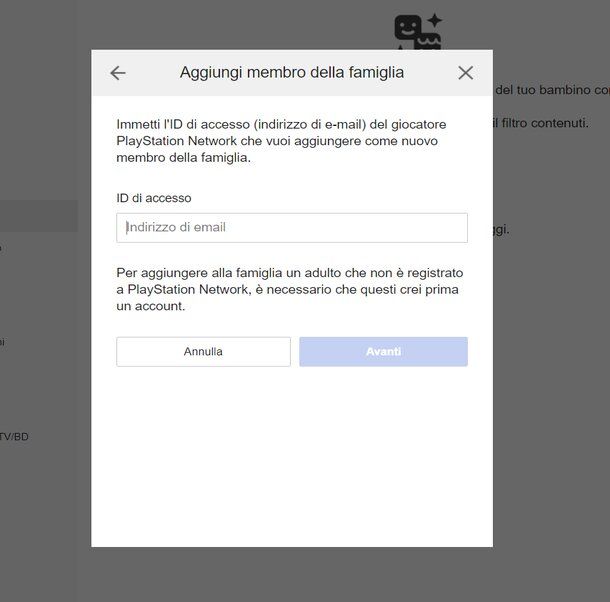
Prima di procedere oltre e spiegarti nel dettaglio come trasferire i soldi da un account PS4 all’altro, vorrei chiarirti un po’ le idee sul funzionamento dell’account PlayStation Network. Voglio anche rispondere in modo chiaro alla domanda che ti ha portato qui, su questa pagina, ovvero se c’è un modo per trasferire direttamente i fondi da un account PS4 a un altro.
Ebbene, purtroppo Sony, ad oggi, non ha messo a disposizione dell’utenza un modo diretto che permetta a un utente di trasferire denaro dal suo portafogli sul PSN a quello di un altro utente (come avviene ad esempio in sistemi come PayPal. Cosa potresti fare, dunque, per “trasferire” o “ricevere” denaro con un account PSN?
Molto semplice: impostare un account Famiglia PS4. Come dici? Non sai di cosa si tratta? Te lo spiego subito. Un account Famiglia PS4 è, essenzialmente, un account PSN che include degli account “secondari”, cioè dei profili di altri utenti. L’account che crea quelli secondari sarà automaticamente impostato dal sistema come Amministratore. Ciò vuol dire che quest’ultimo potrà modificare molte delle impostazioni degli altri account come, per l’appunto, la gestione dei pagamenti.
In sostanza, i profili che fanno parte dell’account Famiglia PS4 hanno a disposizione un portafoglio comune e l’Amministratore ha anche la possibilità di impostare una soglia di spesa massima mensile per ogni account. Per quanto riguarda il portafoglio virtuale si tratta del metodo di pagamento associato al tuo account che il PSN utilizzerà per addebitarti i costi dei contenuti che andrai ad acquistare.
Ci sono diversi metodi per ricaricare il portafogli e aggiungere fondi: PayPal, carte di credito/prepagate e Paysafecard. Se sei interessato a saperne di più in merito a come ricaricare il portafoglio di PS4, ti invito a leggere il mio tutorial sul tema.
Account Famiglia PS4

Bene! Ora approfondiamo il funzionamento di quella che è l’unica soluzione a tua disposizione — per quanto non ottimale al 100% — per trasferire fondi da un account PSN all’altro.
Essenzialmente, una volta impostato, l’Amministratore dell’account Famiglia PS4 potrà gestire il tempo di gioco degli altri membri, impostando una soglia limite; gestire i giochi, le applicazioni, i video e gli altri contenuti memorizzati sulla console (vietando l’accesso ad alcuni di essi); disattivare la chat e i messaggi e inserire metodi di pagamento che saranno a disposizione, in automatico, anche degli altri profili dell’account.
Insomma, se sei un genitore tutte queste funzionalità ti torneranno molto utili per rendere “controllata” l’esperienza di gioco dei tuoi figli, oltre che mettere a disposizione del denaro per loro.
Quello che devi tenere presente è che un account Famiglia non può essere creato dal nulla e va, piuttosto, impostato. Per configurare un account di questo tipo, devi possedere già un account PSN. Se vuoi creare un account devi avere a disposizione un indirizzo email al quale potrai accedere per confermare la tua identità. Potrai portare a termine il processo di creazione da PS4, PC o dispositivi mobili: ti basta seguire i passaggi che trovi in questo mio tutorial.
Prima di procedere oltre devi sapere che, al momento di impostare un account Famiglia PS4, affinché tutti i membri dell’account possano sfruttare gli stessi estremi di fatturazione (cioè lo stesso portafoglio virtuale), è necessario che i nuovi utenti che vengono registrati siano tutti inseriti come “Bambini” e non come “Adulti” che hanno già a disposizione un loro account PSN. Ti mostrerò più avanti come farlo.
Creare account Famiglia PS4 su PS4
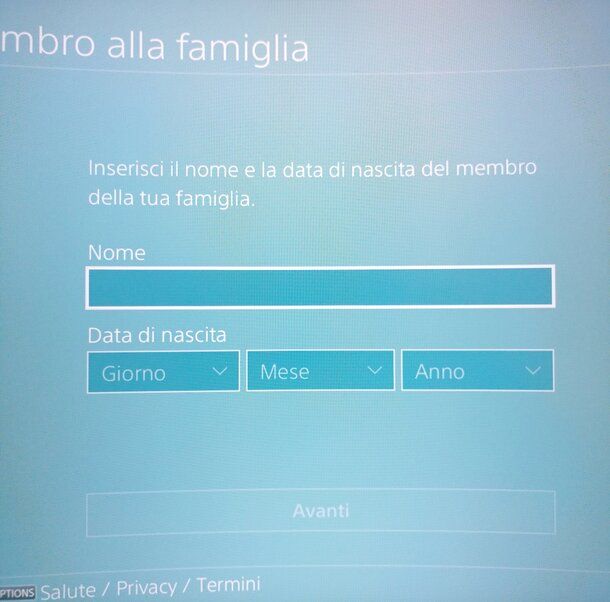
Se intendi impostare un account Famiglia PS4 direttamente dalla tua PlayStation 4, la procedura che devi seguire è davvero molto semplice. Ti spiego i passaggi di seguito. Dal menu principale della PS4, devi selezionare la voce Impostazioni, in alto a destra, e premere il tasto X del pad su di essa. Seleziona, ora, la voce Filtro contenuti/Famiglia e quindi vai su Gestione famiglia. Ti verrà richiesto di dare l’autorizzazione, dovrai quindi inserire la password del tuo account e premere il tasto X del controller sul pulsante Imposta ora visualizzato su schermo.
Avrai così accesso alla gestione dell’account Famiglia PS4. Per creare un nuovo profilo, dovrai selezionare la voce Crea utente. Successivamente, dovrai inserire il nome del nuovo utente, la sua data di nascita e premere X sul pulsante Avanti, dopodiché dovrai premere X sul tasto Conferma. Alla richiesta se vuoi consentire al nuovo utente di registrarsi sul PSN, rispondi Consenti.
Fatto ciò, potrai impostare una soglia di spesa massima mensile per il nuovo utente. Premi, dunque, X sul pulsante Conferma, per passare alla fase successiva, scegli il fuso orario e premi nuovamente su Conferma per due volte consecutive e poi OK e Accetta.
Il nuovo utente dovrà quindi fare il login all’avvio della PS4 selezionando il suo nome dalla lista degli utenti disponibili e premendo X. Successivamente, nei campi di compilazione, dovrà inserire un indirizzo di posta elettronica al quale ha accesso (per confermare la sua identità) e una password.
Dopo aver dato conferma, l’utente dovrà controllare la sua casella di posta elettronica, aprire l’email ricevuta da PlayStation (potrebbe anche trovarsi nella cartella Spam o Indesiderata) e cliccare sul pulsante Verifica ora, per verificare la sua identità.
Tornando su PS4, l’utente dovrà premere sul pulsante Già verificato. Potrà poi impostare la verifica in due passaggi, un numero di telefono come ulteriore misura di sicurezza oppure premere X sul pulsante Fallo più tardi per saltare questi passaggi. Per completare il processo, sarà sufficiente premere X sul pulsante OK.
La procedura si deve ripetere per tutti gli utenti da aggiungere, eventualmente, al proprio gruppo Famiglia.
Creare account Famiglia PS4 su PC
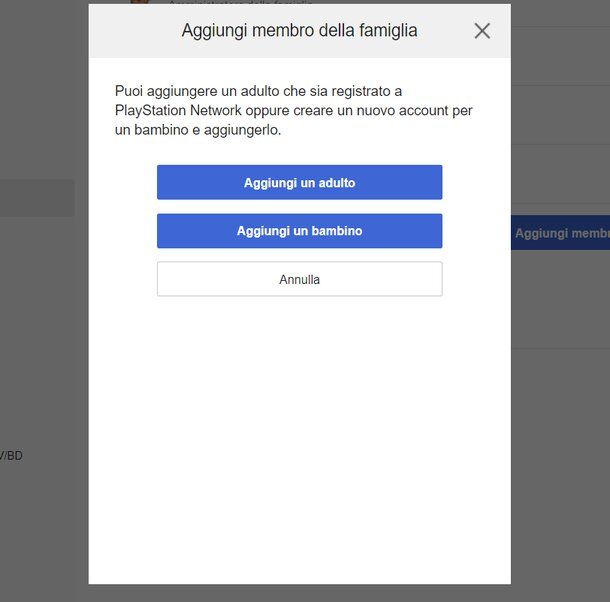
Ora vediamo tutti i passaggi necessari a configurare un account Famiglia PS4 da PC. Puoi utilizzare qualsiasi browser per la navigazione per connetterti alla pagina di gestione del tuo account PSN. Prima di poter entrare nel pannello di controllo, il sistema ti richiederà di fornire i dati d’accesso, pertanto, nel campo ID di accesso devi inserire l’indirizzo email associato al tuo account PSN, in basso, invece, devi inserire la password dell’account, dopodiché premi sul tasto Accedi.
Ti troverai quindi dinnanzi al pannello di gestione del tuo account: nella lista che vedi a sinistra, devi cliccare sulla voce Gestione famiglia. Nella nuova pagina, clicca poi sul pulsante Imposta ora e in seguito sul pulsante Aggiungi un bambino. Ti verrà richiesto di inserire la sua data di nascita, dovrai poi premere sul pulsante Avanti. Inserisci, a questo punto, un indirizzo email valido al quale hai accesso, scegli una password e premi sui pulsanti Avanti e Conferma.
Superato anche questo step, scegli se impostare una soglia massima di spesa mensile, poi premi sul pulsante Avanti, scegli il fuso orario e premi sui pulsanti Conferma e Accetto e aggiungo alla famiglia. Dovrai, infine, completare un captcha e premere sul pulsante OK.
Una volta ultimati questi passaggi, devi accedere all’indirizzo email specificato in sede di registrazione e cercare la email di PlayStation (potrebbe trovarsi anche nella cartella Spam/Posta indesiderata). Nella email, bisogna cliccare sul pulsante Verifica ora per poi creare un account PSN per il “bambino” dal sito di PlayStation, cliccando sull’apposito pulsante, presente in basso.
Sarà richiesto di inserire i dati personali (data di nascita, regione e paese di residenza) nel modulo apposito, un indirizzo di posta elettronica (diverso da quello indicato precedentemente) e infine una password. Per concludere, sarà necessario cliccare sul pulsante Avanti e poi sui pulsanti Conferma e Accetta e crea account.
Bisognerà, in ultimo, accedere all’indirizzo email inserito nella registrazione e premere sul tasto Verifica ora nella email di PlayStation, per la verifica dell’identità. La procedura va ripetuta per tutti gli utenti da aggiungere, eventualmente, al gruppo Famiglia.
Creare account Famiglia PS4 su mobile
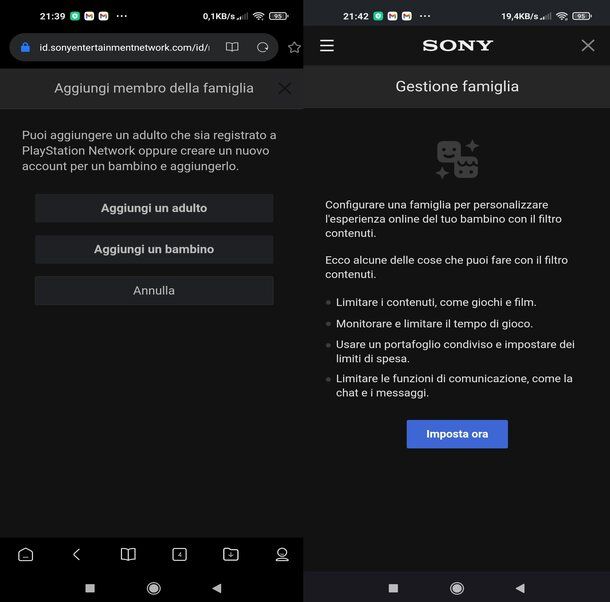
Come dici? Non hai voglia di accendere il PC o la PlayStation 4 e preferisci fare tutto da un dispositivo mobile? Non c’è problema, puoi impostare un account Famiglia PS4 anche utilizzando questo tipo di device. Hai due scelte a disposizione per portare a termine la procedura: utilizzare un browser di navigazione online o sfruttare la PlayStation App ufficiale.
Nel caso in cui tu scelga di utilizzare il browser, non dovrai far altro che seguire alla lettera i passaggi che ti ho illustrato nel capitolo su PC, il sito Web del PlayStation Network è infatti identico nella sua versione mobile e PC e ti proporrà le stesse selezioni e gli stessi messaggi di conferma per creare un account Famiglia su PS4.
La PlayStation App, invece, prevede qualche passaggio diverso. L’applicazione è completamente gratuita ed è disponibile sia su dispositivi Android (anche su store alternativi, per i device senza Play Store) sia su iOS. Una volta scaricata (visitando i link che ti ho appena fornito dal tuo device, premendo sul pulsante Installa/Ottieni e verificando, se necessario, la tua identità) e avviata, tutto quello che dovrai fare sarà premere sul pulsante Accedi, inserire l’indirizzo email associato all’account PSN che vuoi impostare come Amministratore dell’account famiglia, la password e premere sul pulsante Accedi.
A questo punto, dovresti essere nella pagina principale dell’applicazione. Premi, dunque, sull’icona della rotella collocata in alto a destra, quindi sulla voce Gestione famiglia e sui pulsanti Imposta ora e OK. L’applicazione si sposterà sul browser, dovrai reinserire i dati di accesso dell’account (email e password) e poi premere sul tasto Accedi. Ora dovrai scegliere di aggiungere un bambino: premi sul pulsante corrispondente e poi su Avanti.
Ti verrà chiesto di inserire il giorno, il mese e l’anno di nascita del nuovo utente e poi potrai premere sul pulsante Avanti. Dovrai inserire un indirizzo email valido a cui sarà inviata un’email di conferma (devi anche impostare una password), dopodiché premi sul pulsante Avanti per due volte, su Conferma e, infine, su Accetto e aggiungo alla famiglia. Per ultimare la procedura dovrai completare un captcha.
A questo punto, dovrai accedere all’indirizzo email specificato, cercare l’email di PlayStation (potrebbe trovarsi anche nella cartella Spam o Posta indesiderata), aprirla e premere sul pulsante Verifica ora.
Una volta che saranno stati ultimati questi passaggi, si dovrà accedere al PSN con la email indicata per completare la registrazione. Bisognerà poi inserire i propri dati personali (data di nascita, regione e paese di residenza) negli appositi campi di compilazione, un indirizzo email (diverso da quello indicato precedentemente) e, infine, una password. Dopodiché si potrà premere sui pulsanti Avanti, Conferma e Accetta e crea account.
L’ultimo passaggio consiste nell’accedere al nuovo indirizzo di posta inserito, cercare la email di PlayStation, aprirla e premere sul pulsante Verifica ora, per la verifica dell’identità. La procedura va ripetuta per tutti gli account da associare al gruppo Famiglia.
Come trasferire i soldi da un account all’altro
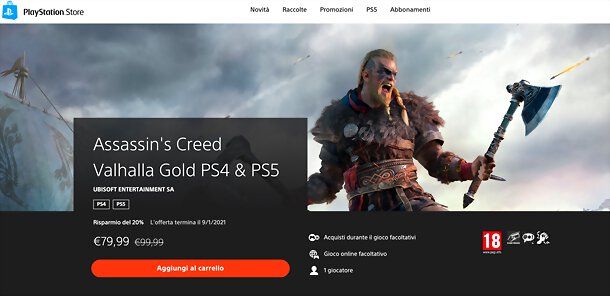
Benissimo, ora che hai finalmente impostato nel modo corretto il tuo account Famiglia PS4, puoi trasferire i soldi da un account PS4 all’altro. Essenzialmente, sarà tutto automatico. L’Amministratore dell’account Famiglia PS4 sarà l’unico a poter mettere a disposizione del denaro per gli altri membri del gruppo.
Per sapere come aggiungere fondi e usare il portafoglio ti rimando alla guida che ti ho linkato al capitolo delle informazioni preliminari. Se, invece, sei interessato nello specifico a vedere come aggiungere una carta di credito puoi leggere questo mio tutorial dedicato al tema.
Gli altri membri dell’account Famiglia PS4, accedendo al PSN da qualsiasi dispositivo, alla voce Informazioni personali del proprio pannello di controllo non potranno gestire il portafoglio né inserire nuovi estremi di fatturazione o aggiungere fondi (il sistema, in questo caso, genererà il messaggio Impossibile accedere a questo servizio da questo account).
Tuttavia, quando ti troverai a visitare il PlayStation Store con uno degli account Famiglia PS4 registrati come “Bambini”, selezionando qualsiasi contenuto e premendo poi sul pulsante Aggiungi al carrello al momento di completare l’ordine si potrà scegliere come metodo di pagamento uno di quelli messi a disposizione dall’Amministratore dell’account Famiglia PS4. Potrai, dunque, “trasferire” i soldi da quell’account agli altri account del gruppo Famiglia. Contento?

Autore
Salvatore Aranzulla
Salvatore Aranzulla è il blogger e divulgatore informatico più letto in Italia. Noto per aver scoperto delle vulnerabilità nei siti di Google e Microsoft. Collabora con riviste di informatica e cura la rubrica tecnologica del quotidiano Il Messaggero. È il fondatore di Aranzulla.it, uno dei trenta siti più visitati d'Italia, nel quale risponde con semplicità a migliaia di dubbi di tipo informatico. Ha pubblicato per Mondadori e Mondadori Informatica.






